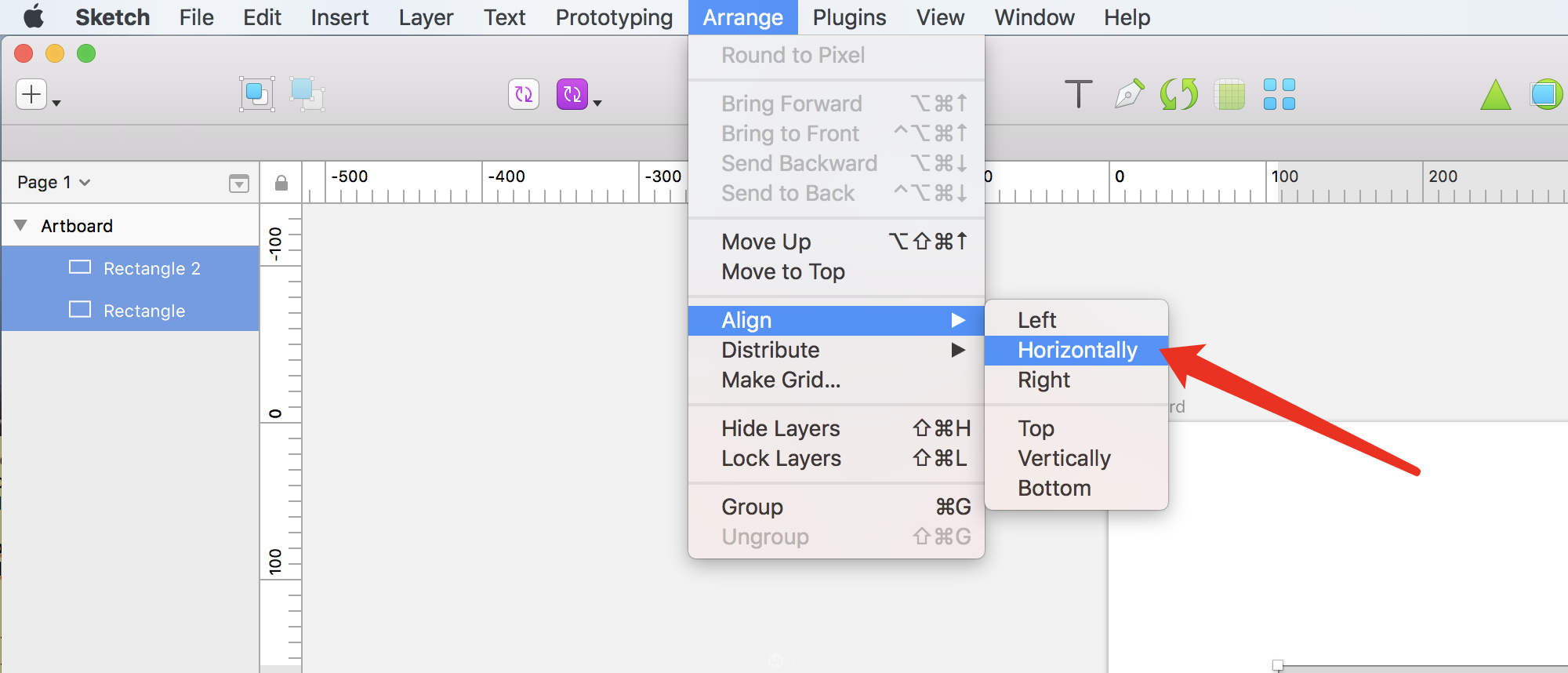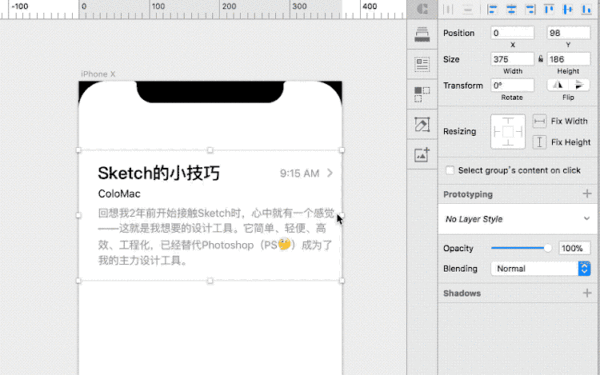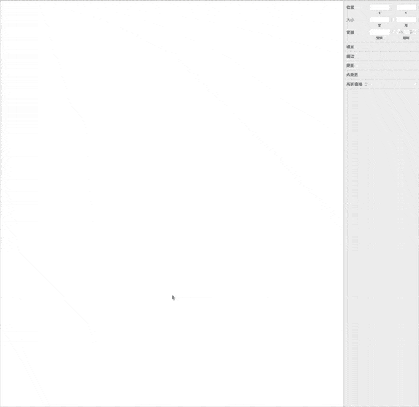现在越来越多的人选择用 sketch 来做 UI界面,它相比 ps 来说,功能更高效,可以说是「专为界面设计而生」。接下来就向大家介绍那些工作中真的会用到的 sketch 小技巧。
13.画板折叠
左侧画板较多想要折叠的时候,可以选择「显示 – 图层列表 – 折叠所有分组」。

14. 设置快捷键
倾囊相授!大家都会的Sketch 使用小技巧全部都在这里(三)
现在越来越多的人选择用 sketch 来做 UI界面,它相比 PS 来说,功能更高效,可以说是「专为界面设计而生」。接下来就向大家介绍那些工作中真的会用到的 sketch 小技巧。
sketch 里有些自带的功能有快捷键,但是很多常用的却没有,比如上面说到的画板折叠,它自带没有快捷键我们可以自己为他们设置。系统偏好设置 – 键盘 – 快捷键 – 添加 – 选择应用程序 、输入菜单标题、设置键盘快捷键 – 添加,这里所写的菜单标题是对应这 sketch 里的功能命名,必须要完全一样,这样设置的快捷键才生效。
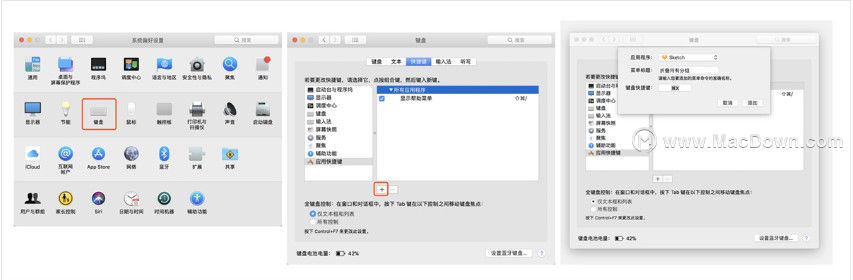
15. Test 样式
这个就相当于一个全局统一的样式,仅针对字体,当我们定义好产品内所用的字号之后,比如一级标题、二级标题、正文的字号,就可以把它做成 Test 样式,这样可以防止做到其他页面的时候参数出错,和之前的不一样。
当要修改的时候,可以只修改一处,点击 Update Text Style,就可以同步所有用到这个样式的字体。

以上就是小编为大家带来的精彩内容,关注macdown小编,阅读更多精彩内容,分享更多破解软件!
Mac电脑上百度云盘不限速工具哪个最好用?MAC上好用的百度云盘不限速工具分享
还在为下载东西速度慢烦心吗?小编分享一些功能强大的Mac百度云盘不限速工具,让你让你不再焦急等待!突破下载速度的限制,从此更加快速的完成下载过程。